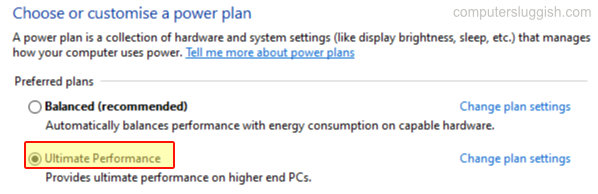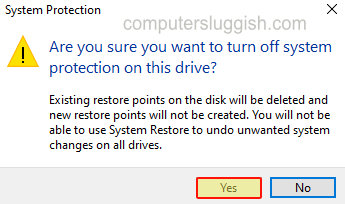
Как отключить защиту системы в Windows 10
В этой статье о Windows 10 мы расскажем вам, как отключить восстановление системы (также известное как защита системы) на вашем компьютере или ноутбуке.
Содержание
Windows 10 создает точки восстановления системы, чтобы при возникновении проблем в Windows 10 можно было вернуться к точке, в которой Windows работала в последний раз. Это очень удобно, однако если у вас мало места на диске и вам не нужны точки восстановления системы на жестком диске, мы перечислили ниже шаги, как это сделать.
Отключение защиты системы в Windows 10: 1. Сначала откройте меню Пуск и найдите » Просмотр дополнительных параметров системы » и откройте его
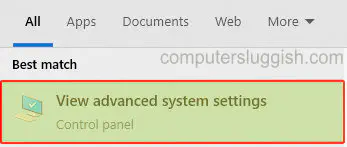
Нажмите на вкладку » Защита системы «, если у вас несколько жестких дисков, вы увидите список всех дисков, на которых включена защита системы
Выберите диски, на которых вы хотите отключить точки восстановления системы, затем нажмите кнопку » Настроить… «
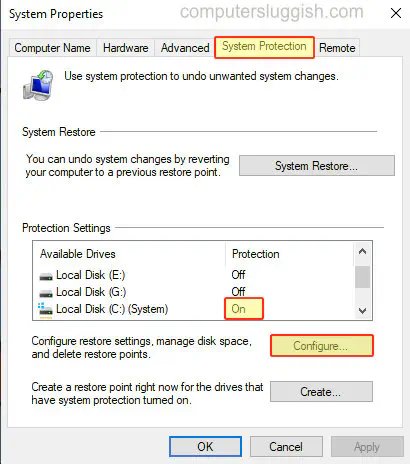
- В разделе » Параметры восстановления » выберите пункт » Отключить защиту системы » и нажмите кнопку » OK «
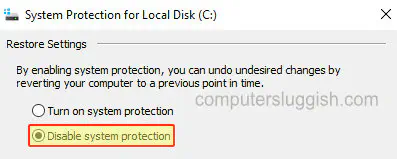
- Теперь появится окно с сообщением » Вы уверены, что хотите отключить защиту системы на этом диске? Существующие точки восстановления на диске будут удалены, а новые точки восстановления не будут создаваться. Вы не сможете использовать восстановление системы, чтобы отменить нежелательные действия системы.изменения на всех дисках » > Вам нужно нажать » Да «
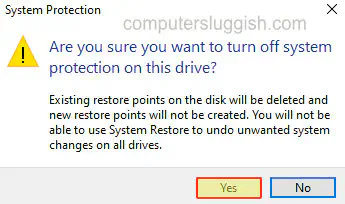
- Точки восстановления системы будут отключены для этого диска > Проделайте то же самое для всех остальных дисков
Вот и все, вот как отключить точки восстановления системы и защиту системы в Windows 10.
Также у нас есть еще посты о Windows 10 здесь.
.
YouTube видео: Как отключить восстановление системы в Windows 10
Вопросы и ответы по теме: “Как отключить восстановление системы в Windows 10”
Как отключить восстановление системы на Windows 10?
**Как отключить среду восстановления в **Windows 10****1. Откройте командную строку от имени администратора. 2. Чтобы проверить включена среда восстановления или отключена, введите команду reagentc /info и нажмите Enter. 3. Для отключения среды восстановления введите reagentc /disable и нажмите Enter.
Как отключить службу восстановления системы?
Если вы по каким-то причинам хотите отключить восстановление системы, то сделать это можно очень просто. Выделите локальный диск на котором включено восстановление и нажмите «Настроить». Откроется окно, в котором установите метку напротив пункта «Отключить защиту системы» и нажмите «Применить».
Что будет если выключить компьютер во время восстановления системы?
Если компьютер выключается во время сброса системы, системные файлы могут быть утеряны или повреждены, что помешает вам получить доступ к системе. Это не указывает на проблему в работе устройства.
Как отключить подготовку автоматического восстановления Windows 10?
Откройте «Командную строку» с правами администратора. Введите команду bcdedit /set {current} recoveryenabled yes.
Как удалить Восстановление системы?
**Удалить точки восстановления в “Очистка диска”.**1. В строке поиска или в меню “Выполнить” (выполнить вызывается клавишами Win+R) введите команду cleanmgr и нажмите клавишу Enter. 2. Выберите диск, точки восстановления которого вы хотите удалить, и нажмите на “ОК”. 3. Нажмите на “Очистить системные файлы”.
Что затрагивает Восстановление системы Windows 10?
Восстановление системы делает “моментальный снимок” некоторых системных файлов и реестра Windows и сохраняет их в качестве точек восстановления. При сбое установки или повреждения данных восстановление системы может вернуть систему в рабочее состояние без необходимости переустановки операционной системы.